私はサラリーマン投資家です。確定申告をするとかなりの確率で還付金をもらえることから、ぜひ皆さんにもお勧めしたく、確定申告のやり方についてまとめてみました。参考にしてくれたらうれしいです。
なお本記事で説明する確定申告の内容は以下の条件に当てはまる場合のやり方になりますこと、ご了承願います。
- e-Tax利用
- スマホでマイナンバーカード読み取り
- サラリーマン投資家
- 株、CFD、仮想通貨に投資
- 株は日本株と米国株に投資
- 証券口座の設定は特定口座/源泉徴収あり
- ふるさと納税あり
私が確定申告を始めた理由
確定申告をすると配当金で徴収された税金の一部が還付されることがあることは以前から知っていました。しかし、面倒くさくて手を付けていませんでした。
そんな中、2022年にCFD(差金決済取引)で大きな損失を出しました。投資の世界には損益通算(利益と損失を打ち消して税負担を軽くする)という処理があることを知っていたので、これは活用しない手はないと考え確定申告することにしました(注)。
注:確定申告作業をしていく中で気づいたのですが、CFD取引の損益と株取引の損益は合算/損益通算できません。CFD取引は雑所得に分類されるため、同じ雑所得に分類される取引(FX、仮想通貨など)の中でしか損益通算できません。なお、株の場合は配当金と譲渡損失の間で損益通算可能です。
何はともあれ、CFDで大きな損失が出たからこそ確定申告に一歩踏み出すことができました。結果良かったと前向きにとらえています(損失額が大きすぎて本音は悔しいです)。
スマホでマイナンバーカードが読み取り可能になりました
私が確定申告デビューした2022年/令和4年にe-Taxの利便性が大きく向上しました。2022年からマイナンバーカードの読み取りをスマホでできるようになったのです。
今まではマイナンバーカードの読み取りに専用リーダーが必要だったのですが、2022年から誰もが持っているスマホで読み取り可能となったというのは大きな改善だと思われます。
自分が確定申告デビューしようと思った年にこのような改善があったことは本当にラッキーでした。
準備編
前置きが長くなりすみません。それでは本題に入ります。
e-Taxによる確定申告に必要なものは以下の5つです
- マイナンバーカード
- 源泉徴収票
- 特定口座年間取引報告書
- スマホ(NFC機能を有するもの)
- PC
厳密に言いますと、PC無しでスマホだけでも確定申告可能です。ただ画面が小さかったりして使い勝手が悪いのでPCを利用することを推奨いたします。
マイナンバーカードは発行までに時間を要しますので早めに準備しておきましょう!
源泉徴収票と特定口座年間取引報告書は確定申告の受付が始まる1月中旬には手に入れることが可能です。源泉徴収票は勤め先から入手できます。特定口座年間取引報告書は証券口座から入手できます。ネット証券なら簡単にPDFで入手可能です。
なお、スマホにはマイナポータルというアプリを事前にインストールして利用者登録を済ませておきましょう。マイナポータルアプリのインストールは、PC画面操作中にも指示が出てきますが、あらかじめインストールしておいた方が作業をスムーズに進めることが可能です。
WebブラウザーはChrome以外が良いです
理由は分かりません。
私のPCの場合、Chromeで国税庁HPの確定申告のページを開くと、表示が正しくされないばかりでなくPCのCPUが暴走します。Edgeであれば正常に稼働します。
何度も言いますが理由は不明です。
国税庁のHPへGo!
国税庁のHP内の確定申告のバナーをクリックします(グーグルで「確定申告」「国税庁」とか検索すれば直接目的のページに飛べます)。
すると、以下の表示になります。

画面をスクロールして、下の表示の左側の「確定申告書等の作成」をクリックします。
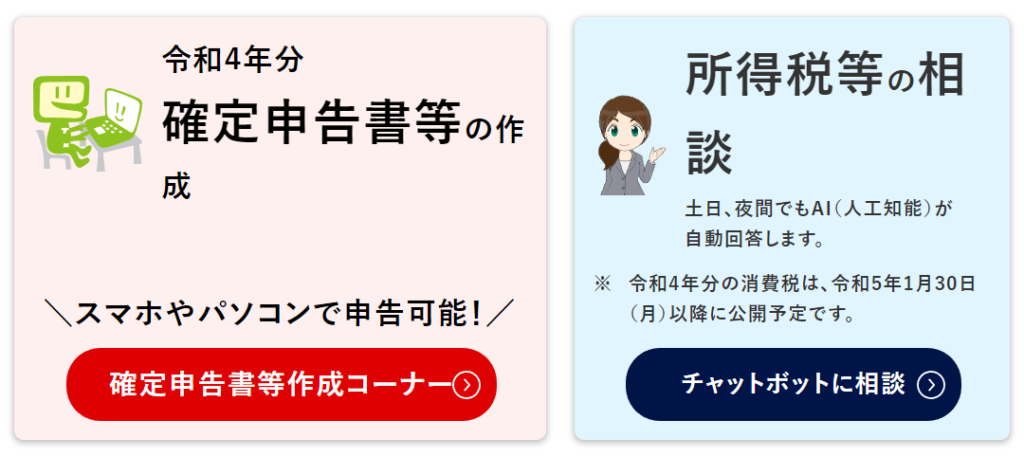
次に左側の「作成開始」をクリックします。なお、確定申告の作成は途中で保存できます。途中から再開するときは、右側の「保存データを利用して作成」をクリックして、途中保存したファイルを選択すれば作成を再開できます。
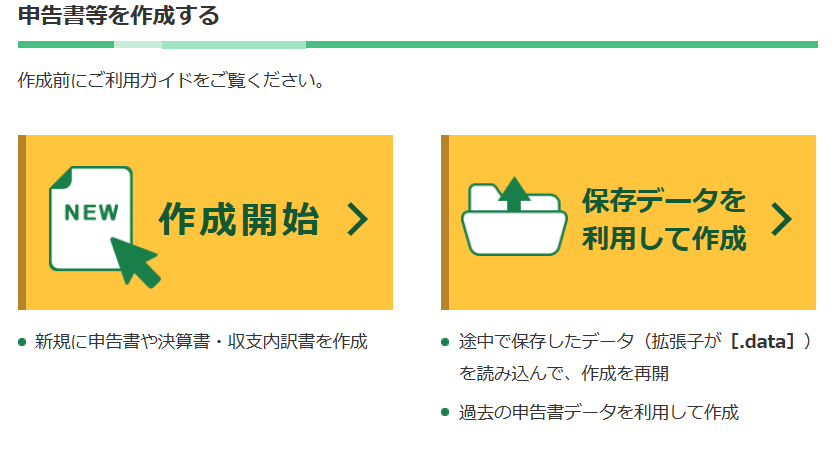
次に、一番左の「スマートフォンを使用してe-Tax」をクリックします
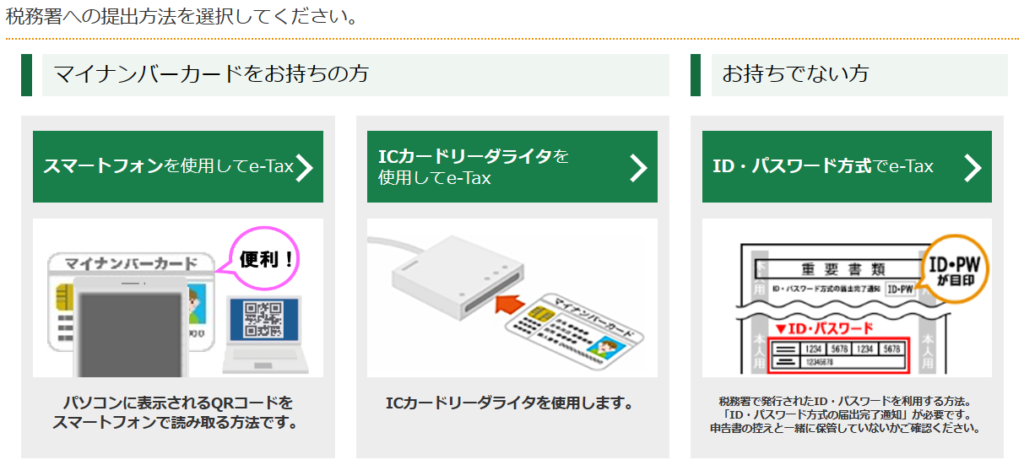
次に、「令和4年分の申告書等の作成」をクリックします。「過去の年分の申告書等の作成」をクリックすれば平成30年~令和3年分の申請も選択可能です。
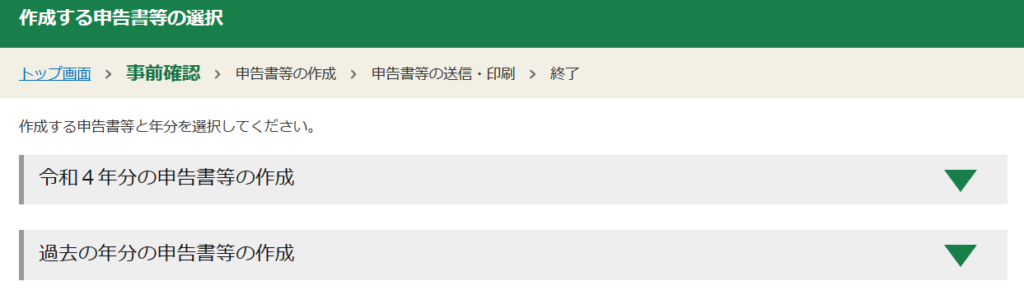
下の画面は▼の拡張ボタンを開いたものです。
令和4年の確定申告をする場合は、一番左の「所得税」をクリックします。

マイナポータル連携をするかどうか聞かれます。マイナポータル連携はまだ使い勝手が良くないようなので、「連携しない」を選択して、画面右下の「次へ進む」をクリックします。
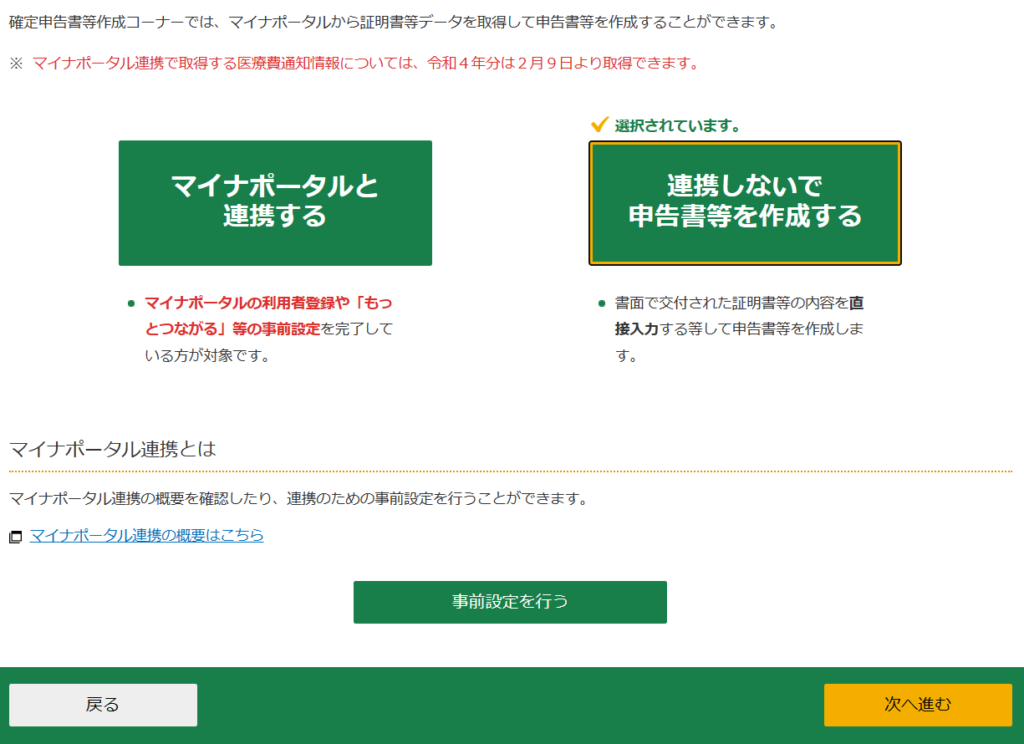
マイナポータルアプリをスマホにインストールする指示画面が出ます。インストール済みのヒトは無視してOKです。インストールが完了したら、画面右下の「利用規約に同意して次へ」をクリックします。
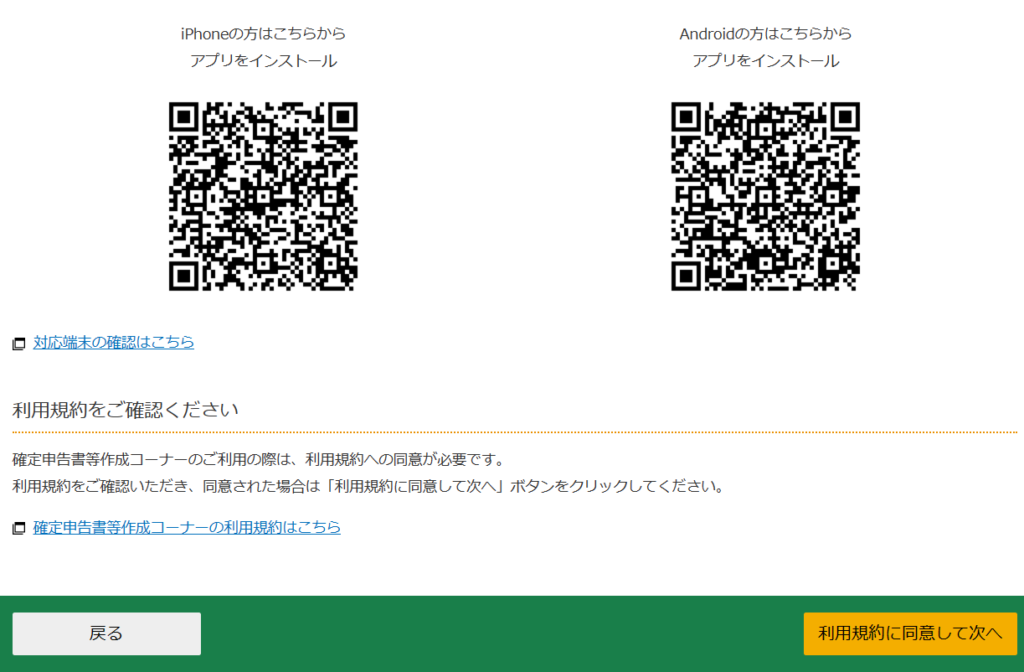
すると、以下のようにQRコードが画面に表示されます。
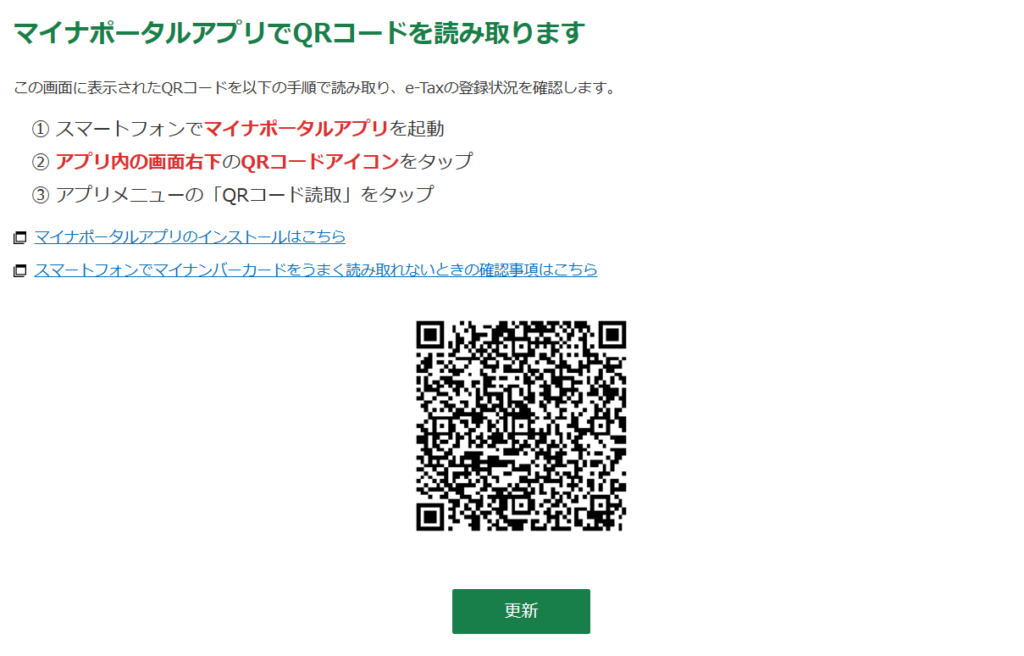
スマホのマイナポータルを起動させ、PC画面に表示されたQRコードを読み取ります。
やり方は以下の通りです。
- マイナポータルを立ち上げる
- スマホ画面右下の「読み取る」→「QRコード読取」をクリック
(下の画像の赤矢印箇所) - PC画面のQRコードをスマホで読み取る
- 利用者証明用電子証明書のパスワードを入力
- スマホのNFC機能でマイナンバーカードを読み取る
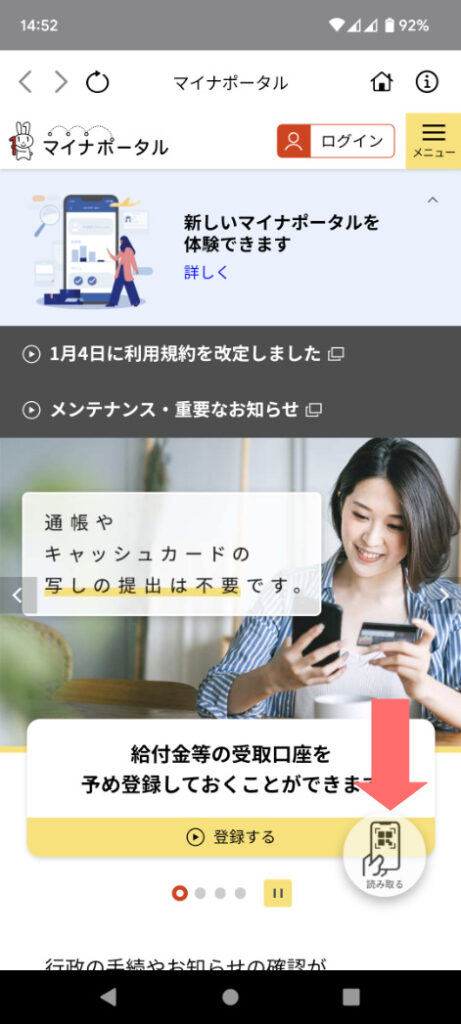
利用者証明用電子証明書のパスワードというのは、マイナンバーカード作成時に役所で登録した4桁の数字のことです。
NFCによるマイナンバーカードの読み取りは、スマホのシュルによって感度が結構異なります。カバー等をしていると読み取りにくい機種もありますのでご注意ください。
マイナンバーカードの読み取りが成功すると、PCの画面にその旨が表示されますので、「次へ」をクリックします。

住所当検索の完了画面が出るので「OK」をクリック

個人情報が表示されます。内容に間違いがなければ「申告書等を作成する」をクリックします。また、過去の確定申告をする場合は、該当年にチェックを入れます。
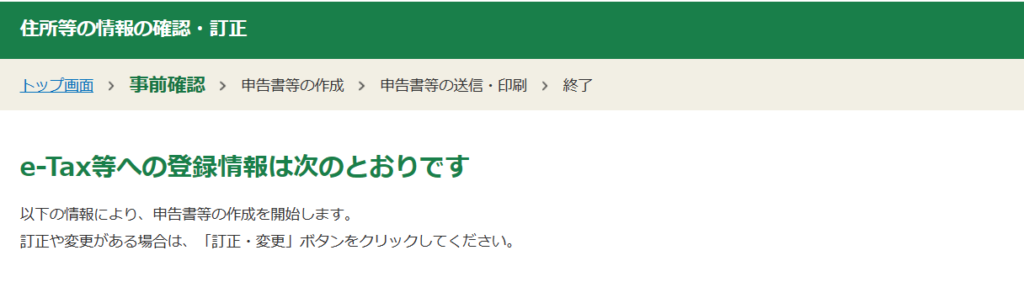
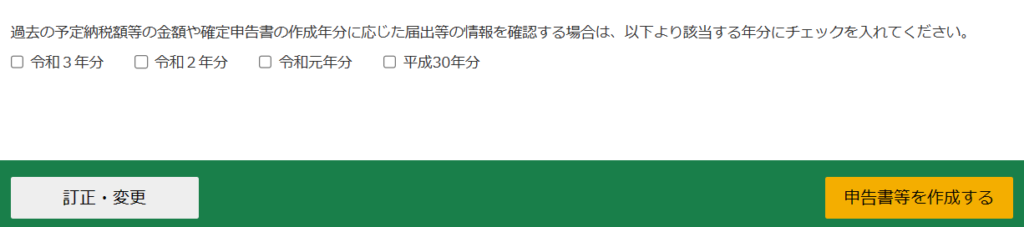
「次へ進む」をクリック
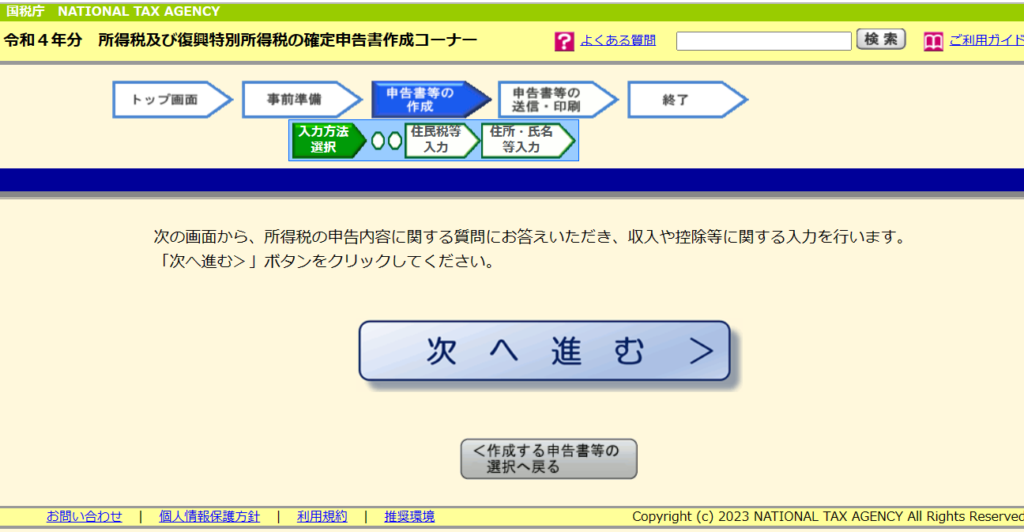
申告者の生年月日が表示される画面が出ます(下の画像はあえて生年月日を変更してあります)。
「e-Taxにより税務署に提出する」を選択します。
給与以外の収入(株、FX、CFD、仮想通貨など)があるので「はい」を選択します。
その下の二つの選択肢はほとんどの人が「いいえ」に該当するはずです。
「次へ進む」をクリック
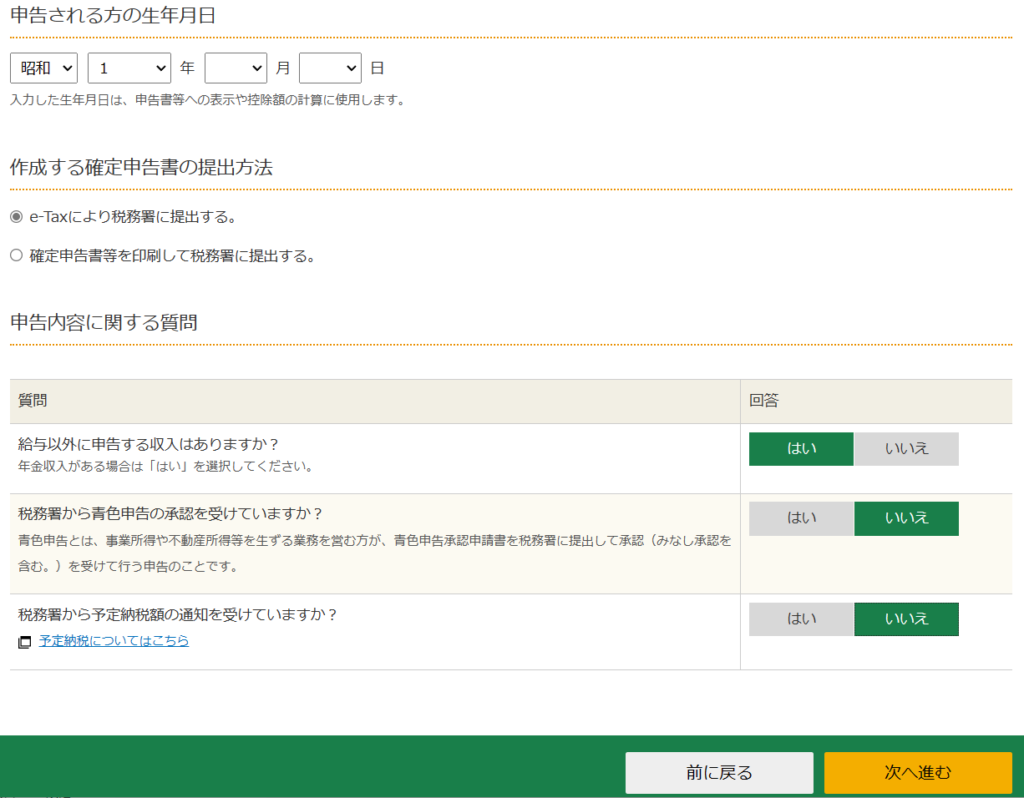
すると、「総合課税の所得」と「分離課税の所得」の入力欄が表示されます。
まずは、源泉徴収票の情報を「給与所得」の「入力する」をクリックして、情報を入力していきます。

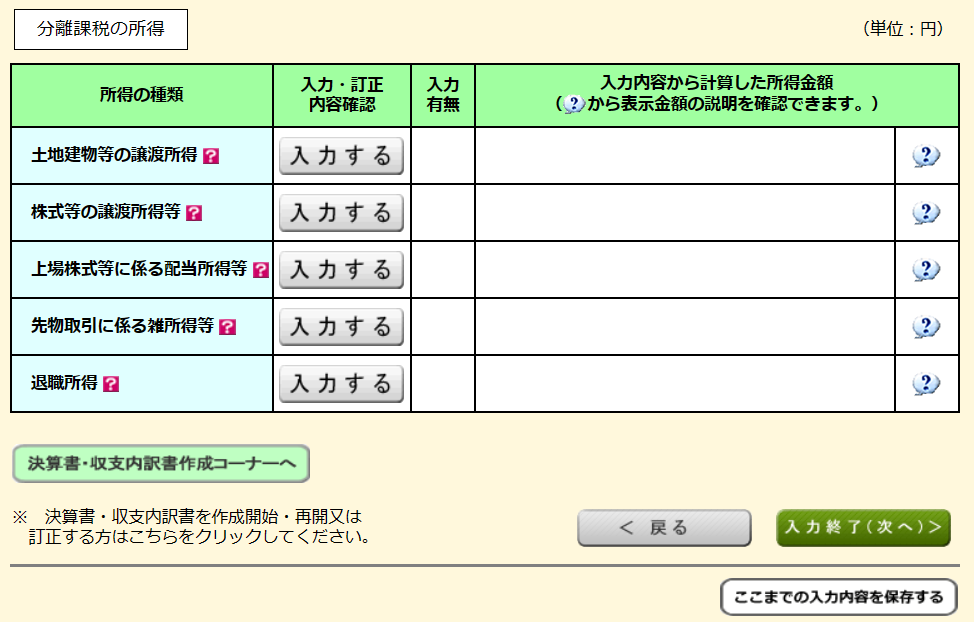
源泉徴収票を紙で用意されている場合はxmlデータの項の「いいえ」を選択します。
書面で交付された年末調整済みの源泉徴収票の入力の「入力する」を選択します。
一番下の特定支出控除の入力は大多数のヒトが「いいえ」になるはずです。
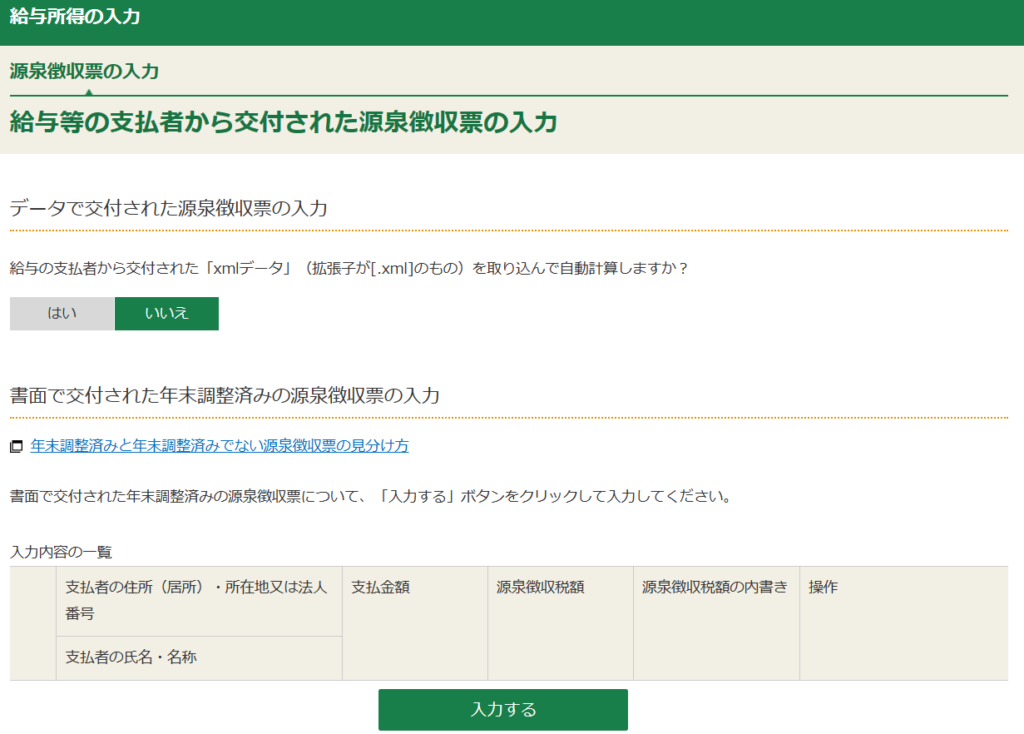
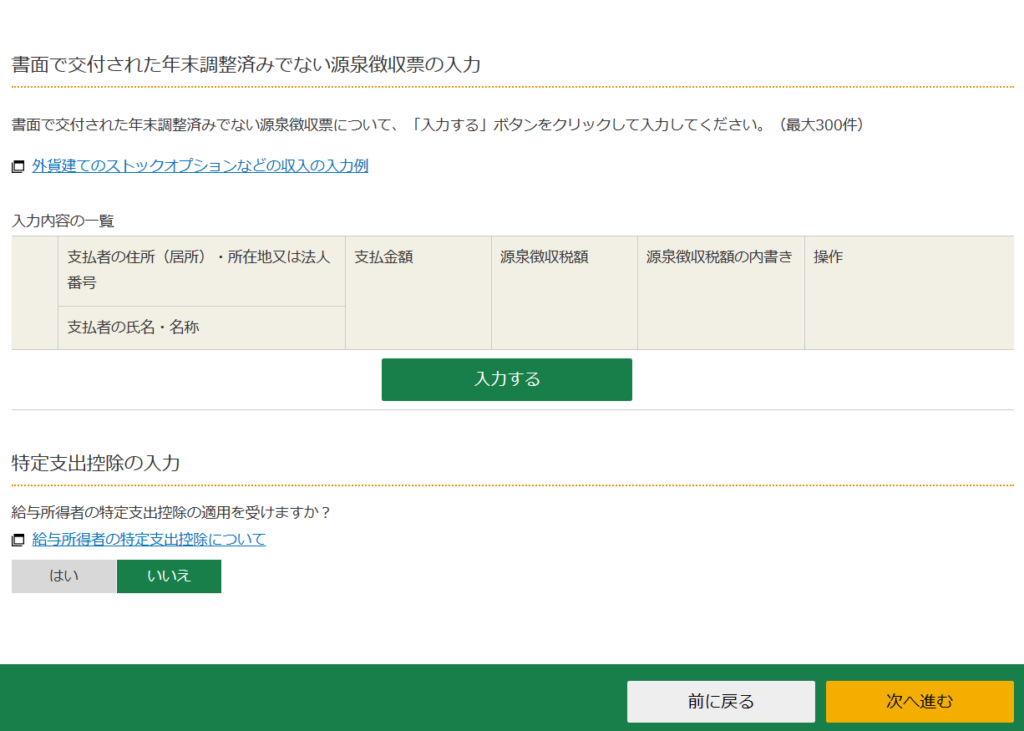
画面の指示に従って、源泉徴収票の情報を代入していきます。
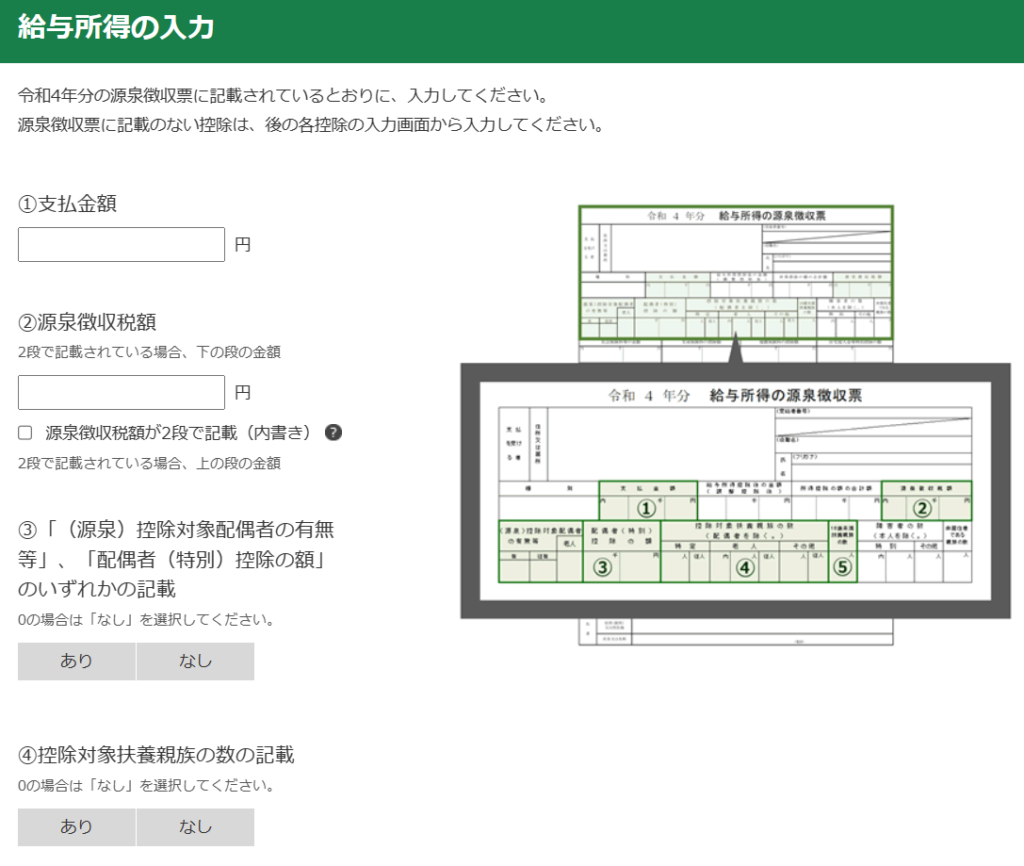
給与所得の入力が完了すると、下のように数値が反映されます。
次に、株取引の収入を入力します。下記の3つのいずれかの「入力する」をクリックすると、金融・証券税制の入力ページに移行します(どれをクリックしても良いです)。
- 総合課税の所得の「配当所得」
- 分離課税の所得の「株式等の譲渡所得等」
- 分離課税の所得の「上場株式等に係る配当所得等」
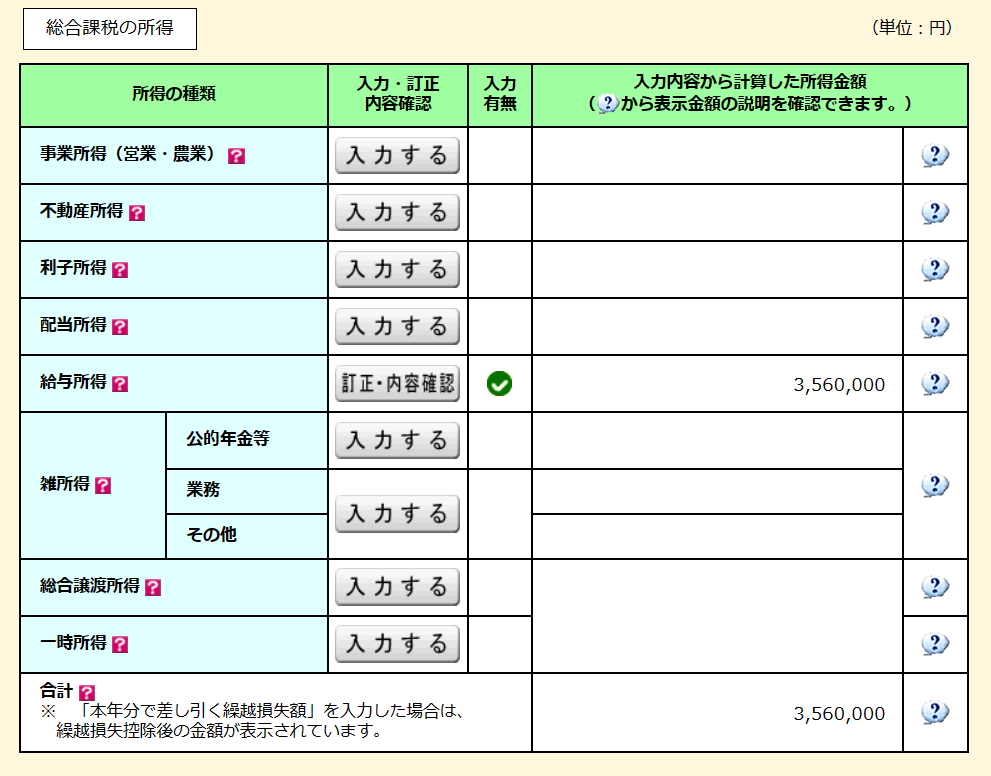
配当金がある場合、1の項は「総合課税」を選択ください。後で、総合課税/分離課税どちらがお得か簡単いシミュレーションできますので、まずは総合課税を選択しましょう。大半のヒトは総合課税の方が税制上有利になります。高収入+外国株メインのヒトは分離課税の方が有利になります。
2の項で配当金と譲渡損益を入力します。
過去の確定申告で譲渡損失を繰り越した場合はその入力もお忘れなく!

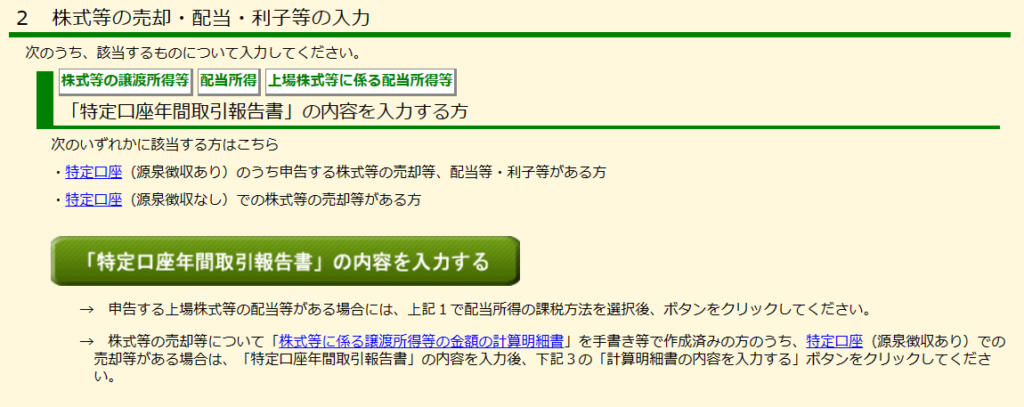
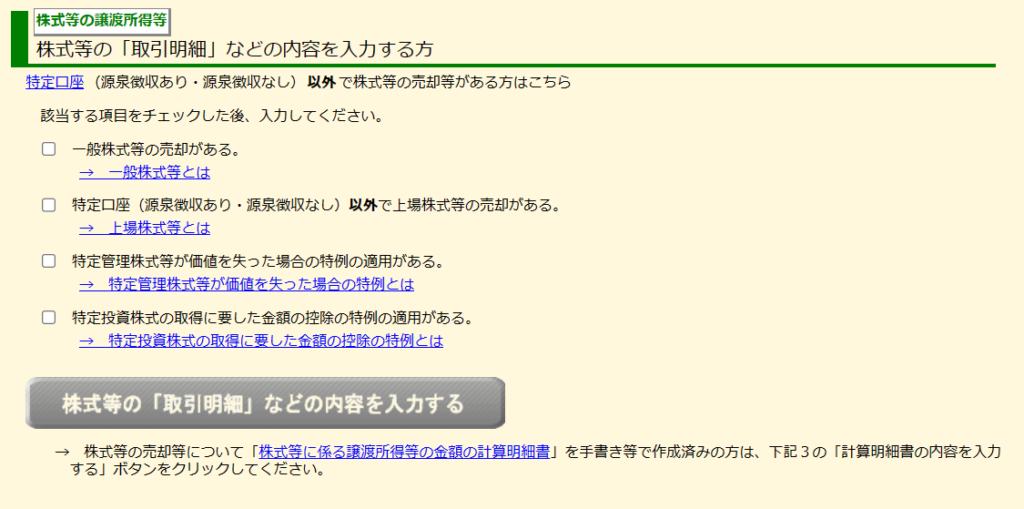
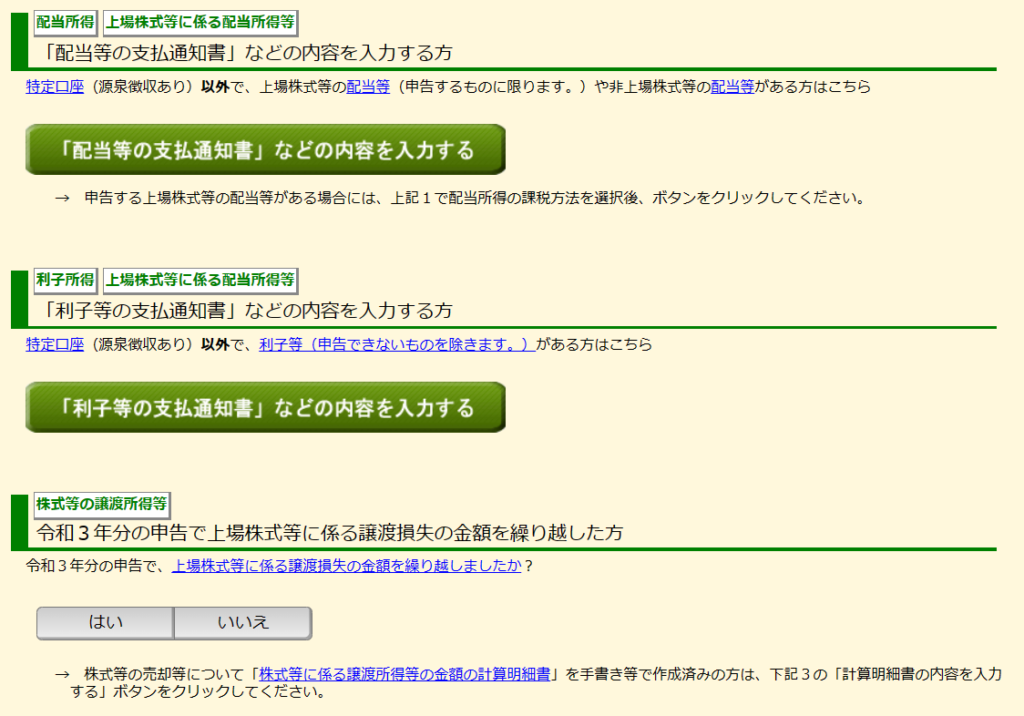
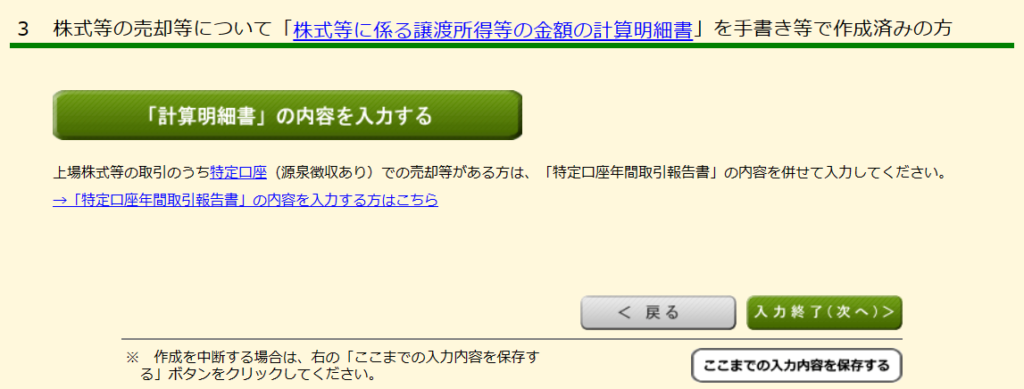
2の項で「特定口座年間取引報告書」の内容を入力する、をクリックすると下記画面になります。PDFで当該報告書を入手した場合は下の「書面で・・・入力」を選択します。
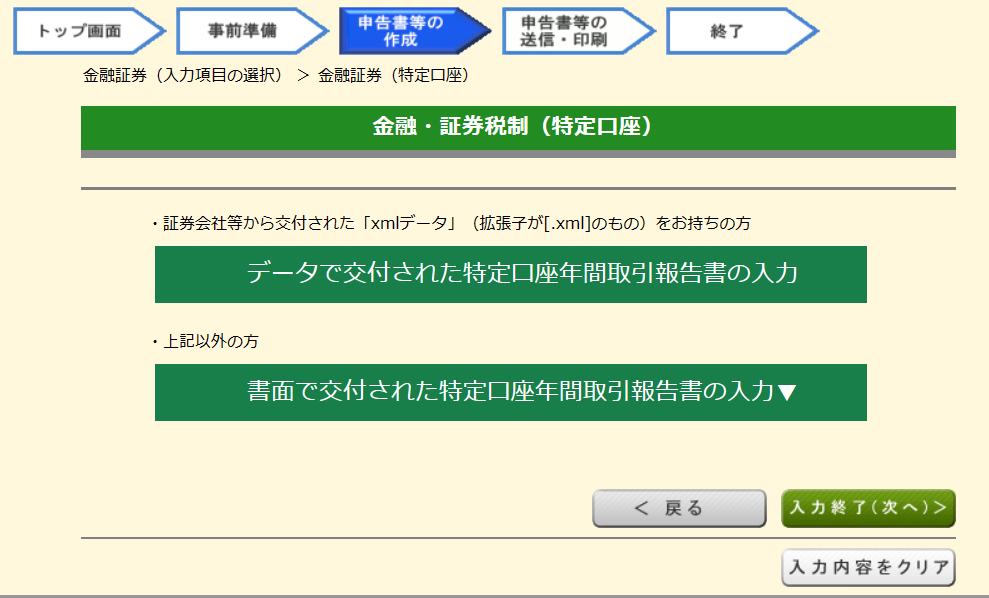
特定口座年間取引報告書を用意して、記入されている情報を代入していきます。
下記の選択例は、源泉徴収あり、信用取引無し、譲渡損益あり、配当あり、の場合です。
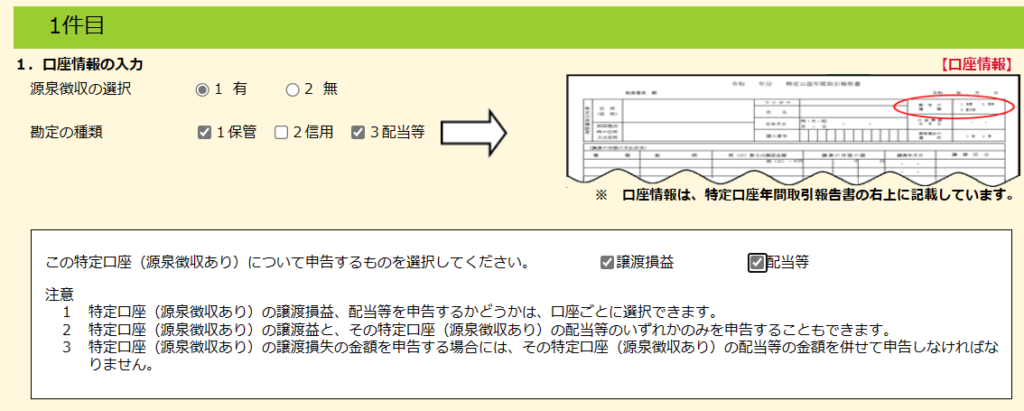
譲渡損益を入力します。
総額100万円で購入した株を110万円で売却した場合の記入例です。
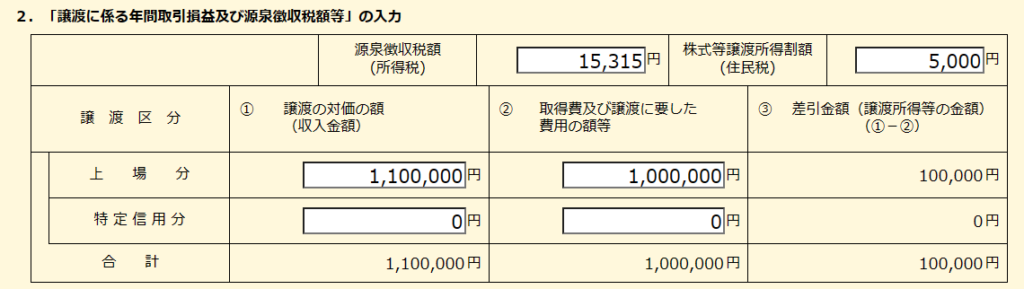
配当を入力します。
下に示す画面は、国内株式の配当:15000円、海外株式の配当:20000円、債券の配当:10000円の入力例です。
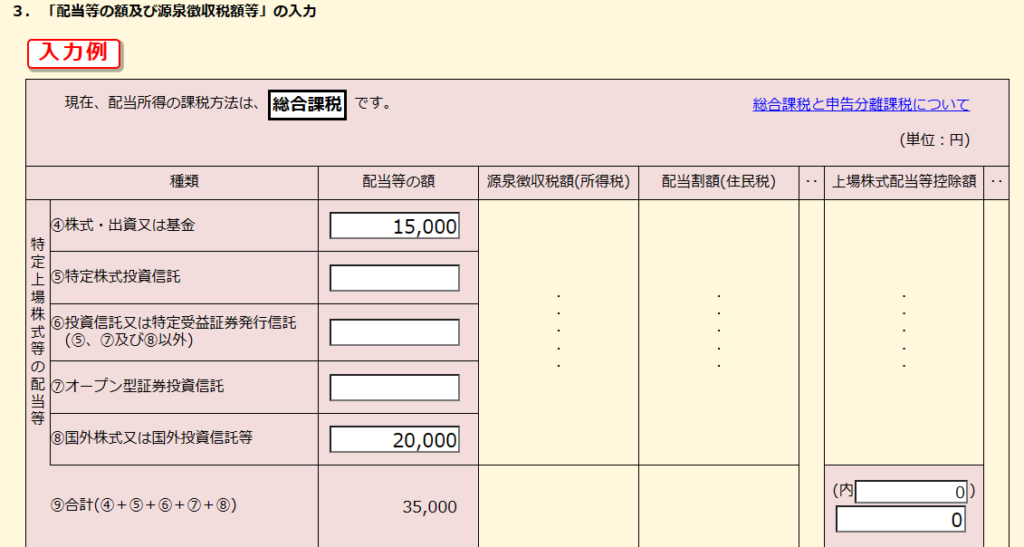
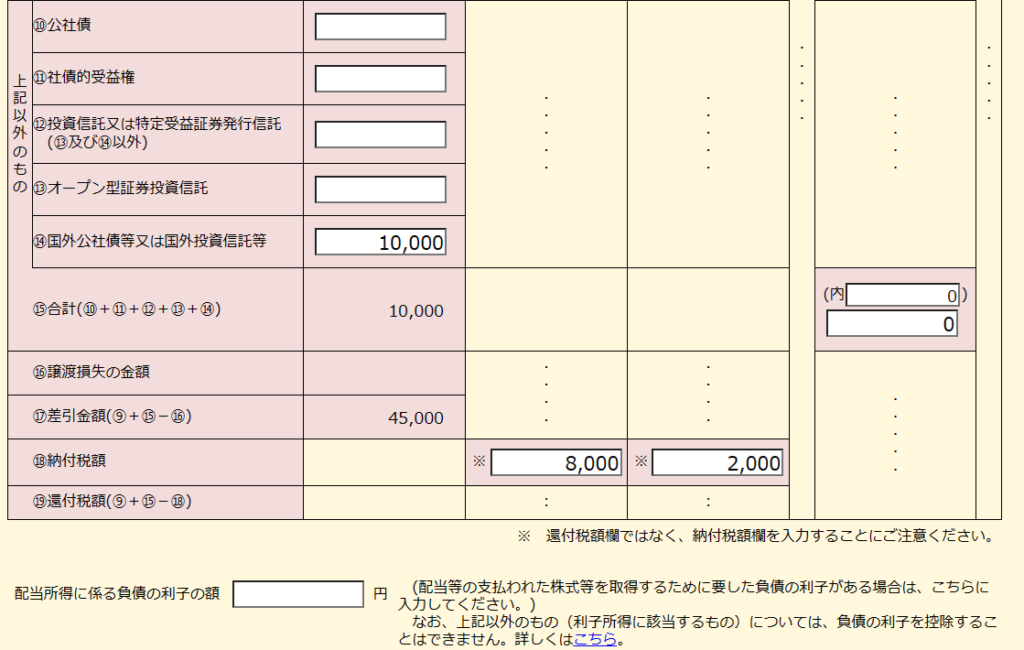
SBI証券を利用していた場合の記入例は以下のようになります。
他にも利用している証券口座情報がある場合は、右下の「もう1件入力する」をクリックします。
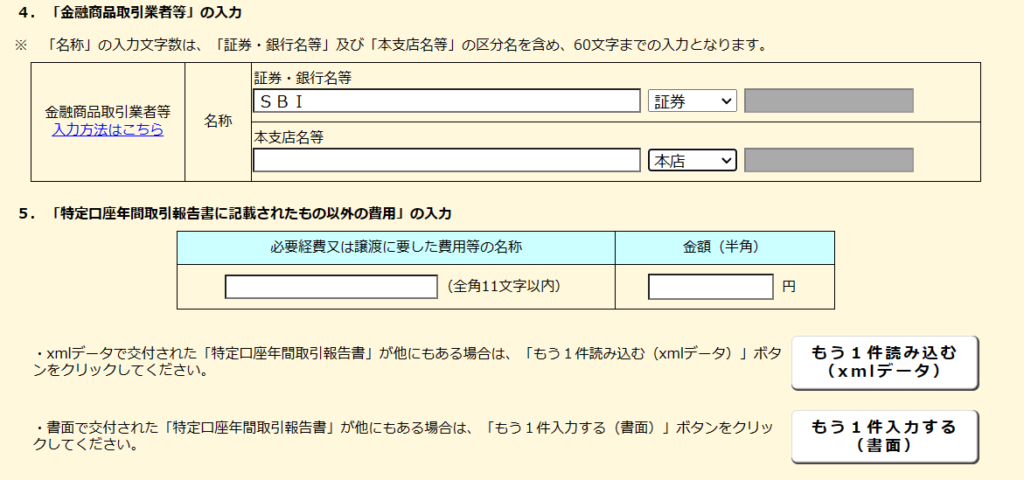
このまま「入力終了(次へ)」をクリックすると、以下のポップアップが出ます。これは、配当金総額と税金の計算が合っていませんよ、という注意喚起です。外国株の配当がある場合、国内の税率と異なる部分があり計算が合わなくなりますので、このような結果となります。問題ないので、OKをクリックしてそのまま次へ進みます。
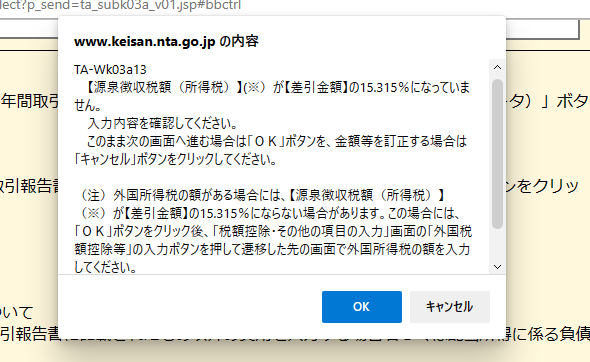
総合課税を選択しているので、配当控除の画面が表示されますので、画面左の「配当控除の入力」をクリックします。
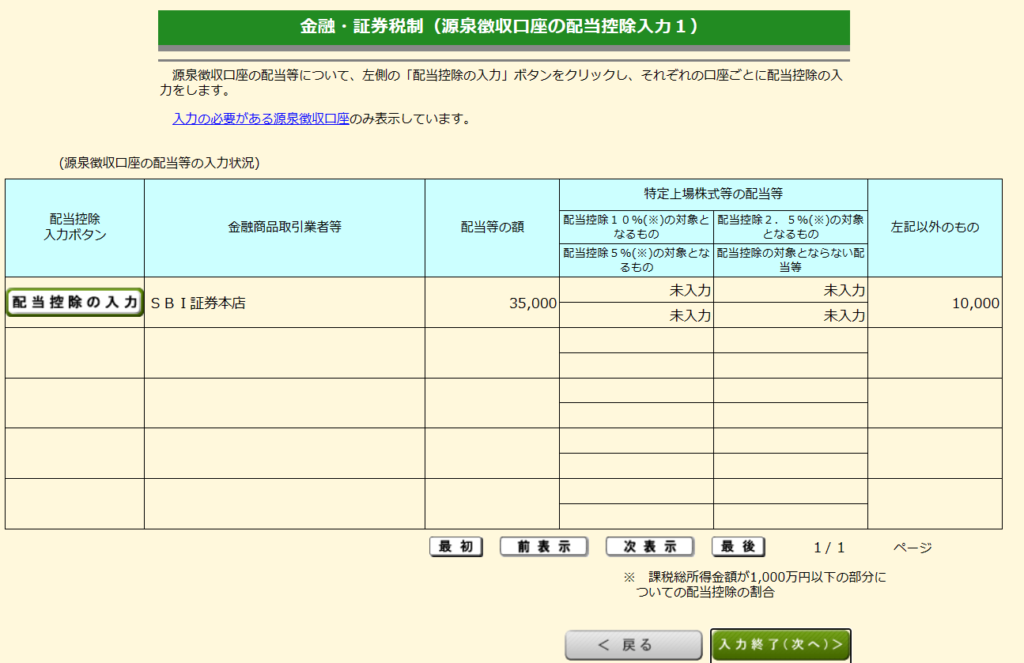
中央右側の「計算」をクリックすれば、自動で配当控除の計算をしてくれます。
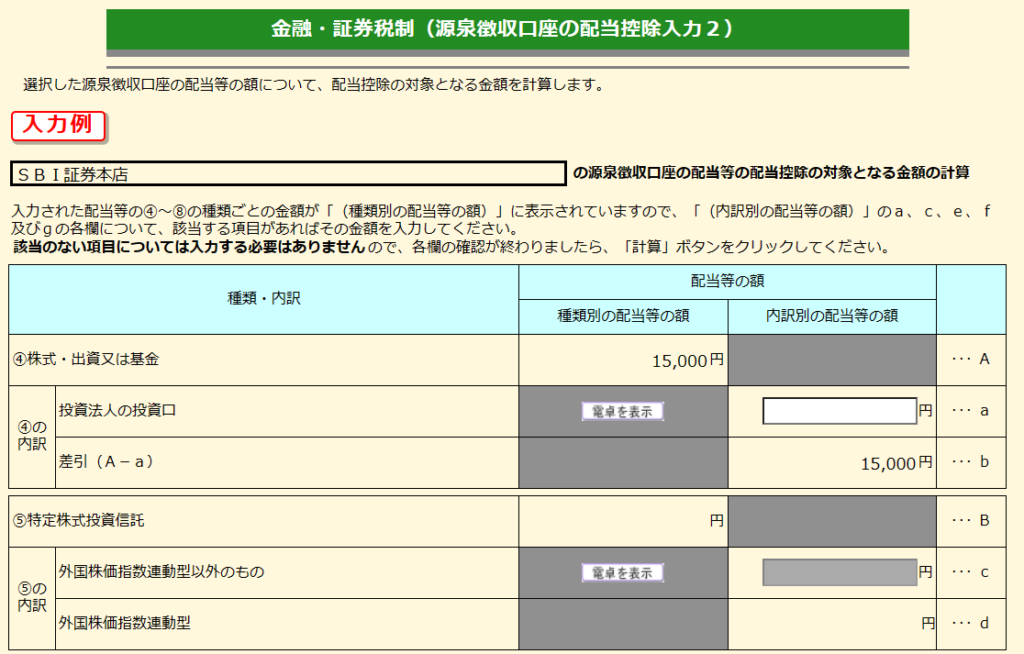
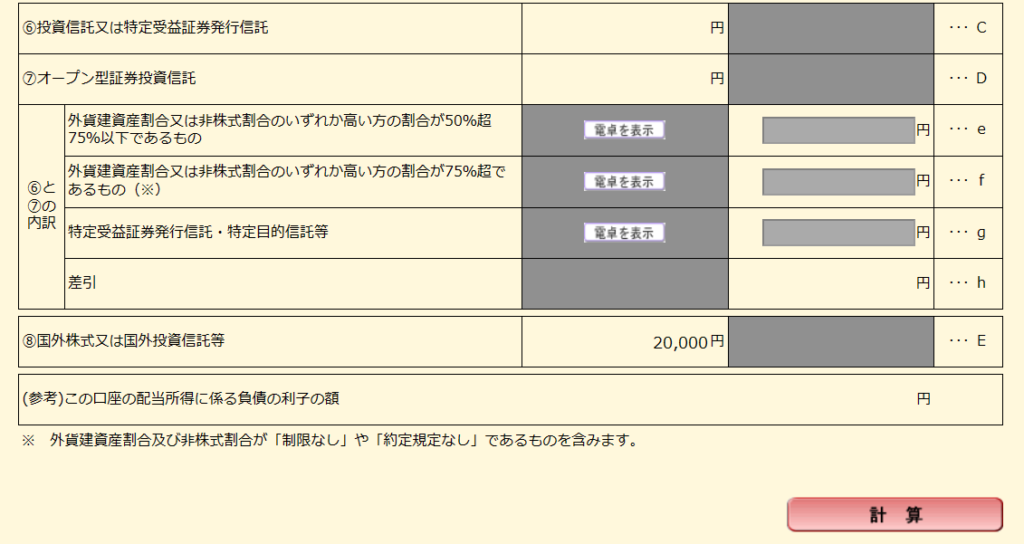
配当控除が反映されたら、「入力終了(次へ)」をクリックします。
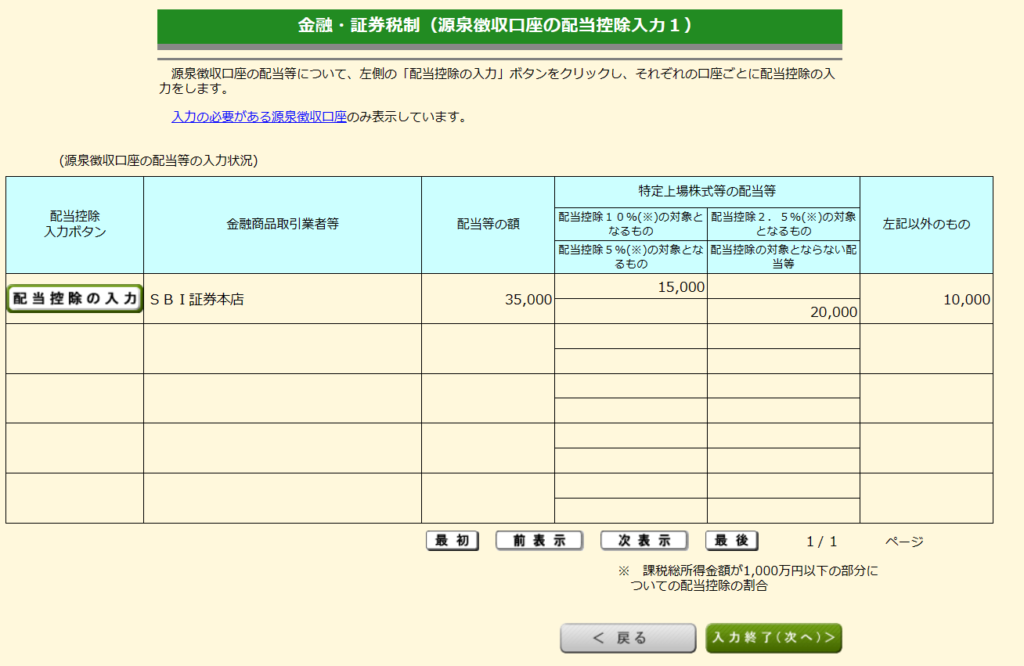
金融・証券税制(入力項目の選択)に戻るので、「入力終了(次へ)」をクリックします。
すると、計算結果が表示されます。下に示す計算結果は、過去の譲渡損失マイナス6万円分の繰り越した場合の例です。

次に進むと計算結果2が表示されます。特にやることはないのでそのまま次へ進みます。
収入金額・所得金額入力のページに戻るので次へ進みます。
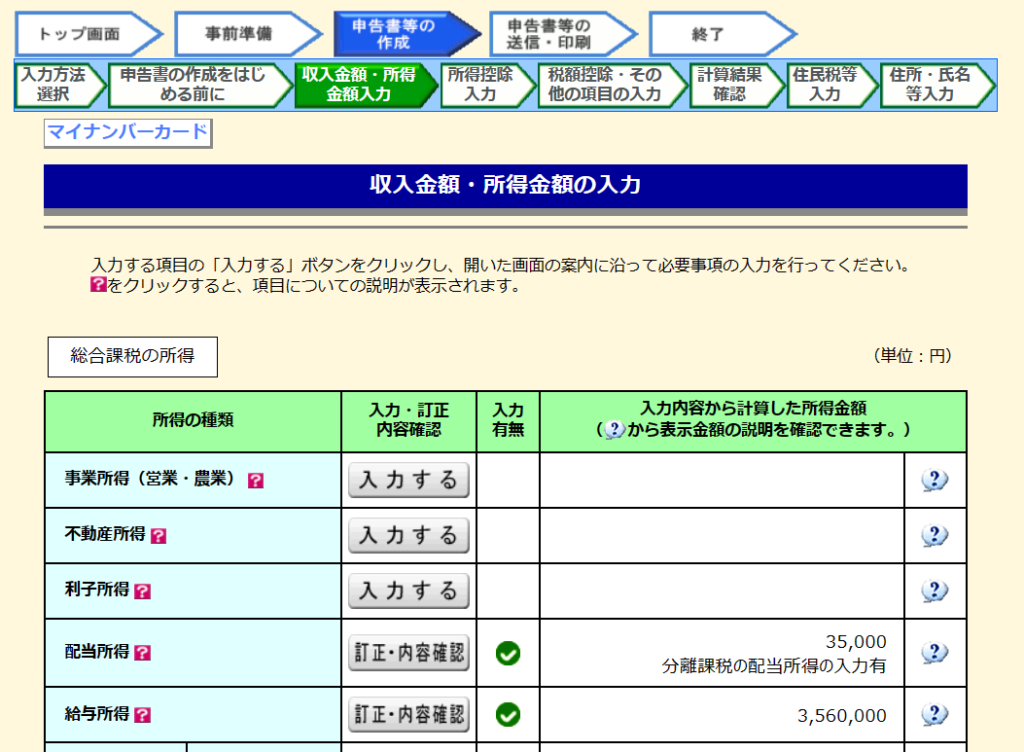
次に、所得控除入力画面に進みます。
ここで入力忘れがあると控除を受けれらなくなるので注意しましょう。
一般的なサラリーマン投資家が入力するであろう項目は以下の通りです。
- 生命保険料控除
- 寄付金控除(ふるさと納税はここに当たります)
- 配偶者控除
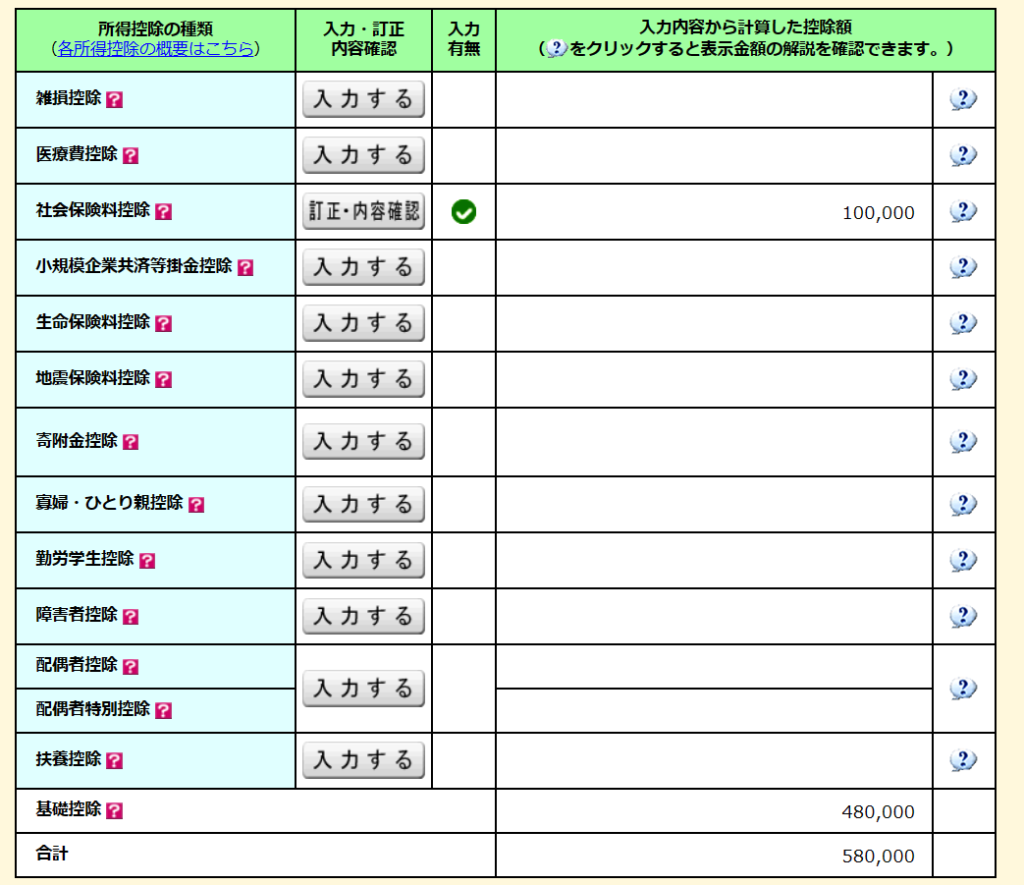
独身で生命保険に加入していないと仮定して、ふるさと納税の控除だけ入力してみます。
xmlデータを利用する方法もありますが、ここでは手入力する方法を示します。
中央の「入力する」をクリックします。
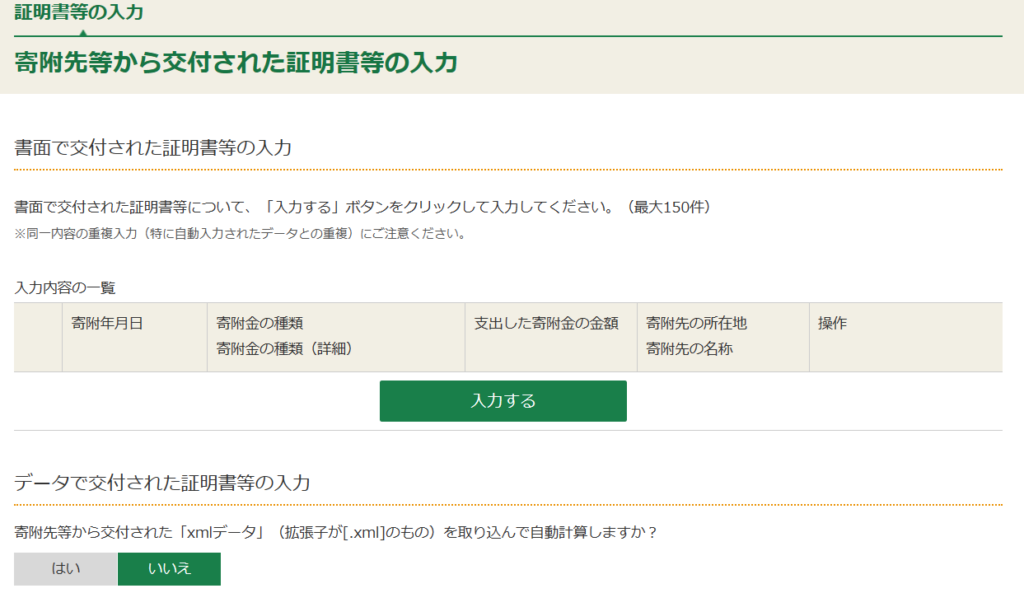
下の例は旭川市に5万円ふるさと納税の寄付をした場合です。この際、寄付先・寄付日・寄付金額さえ控えてあれば、自治体から送られてくる証明書などなくても問題ありません。
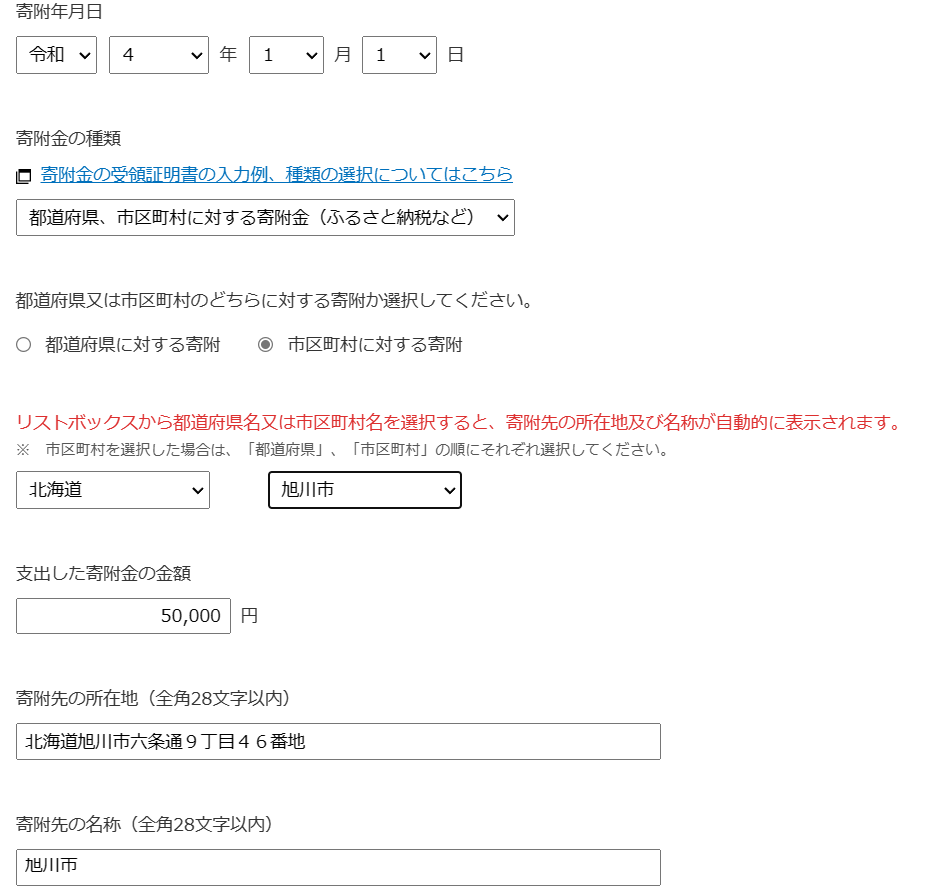
そのまま次へ進んでいくと、寄付金の控除額が表示されます。
下の例は、5万円ふるさと納税したので、2000円を引いた48000円が控除額となります。
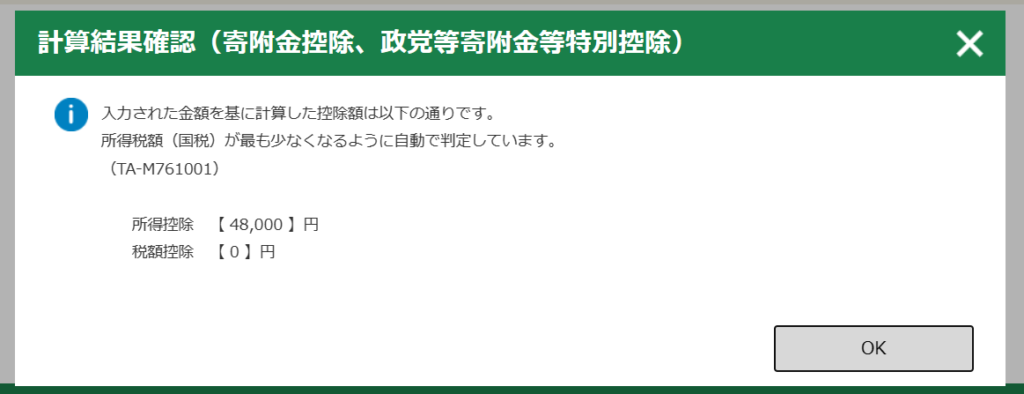
ふるさと納税による寄付控除が反映されたので、次に進みます。

その他の控除を入力する画面になります。外国株投資をしている方は。ここで外国税額控除等を選択します。
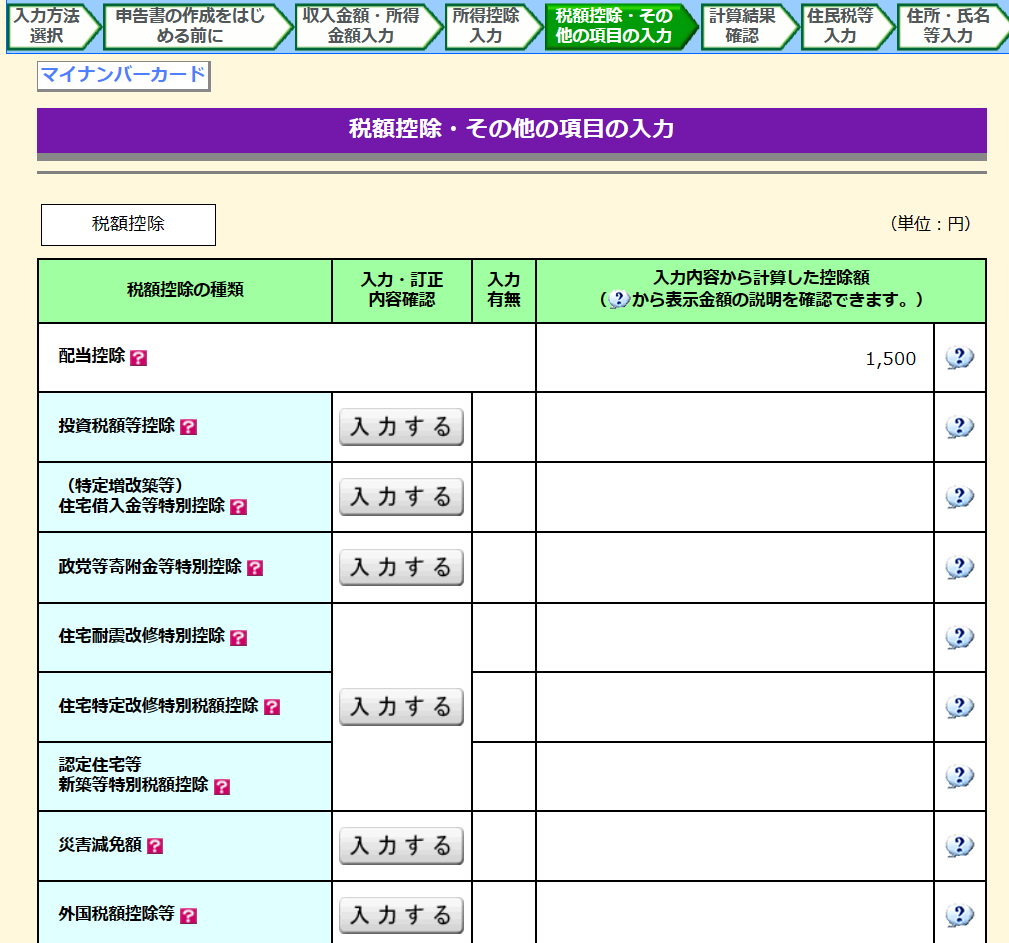
外国税額控除の入力例です。
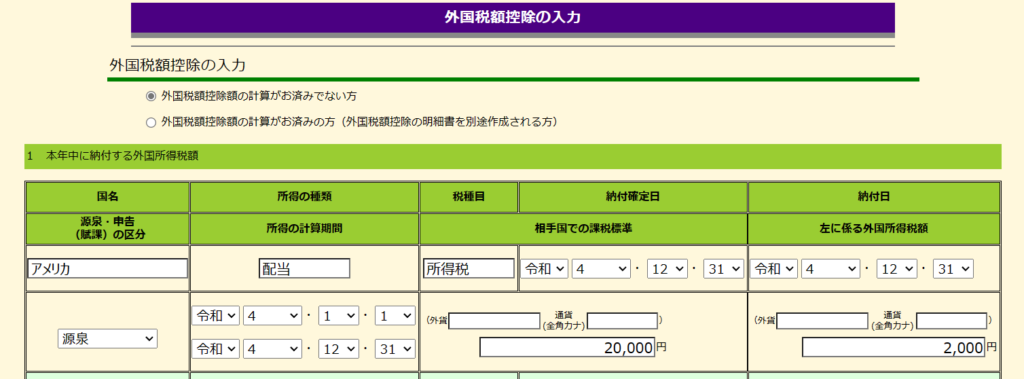
外国所得税額の繰り越しがある方は3項及び4項に必要事項を入力します。
繰越の有無は、前年の確定申告の控えを参照してください。

次に進むと、外国税額控除等に数値が反映されています。
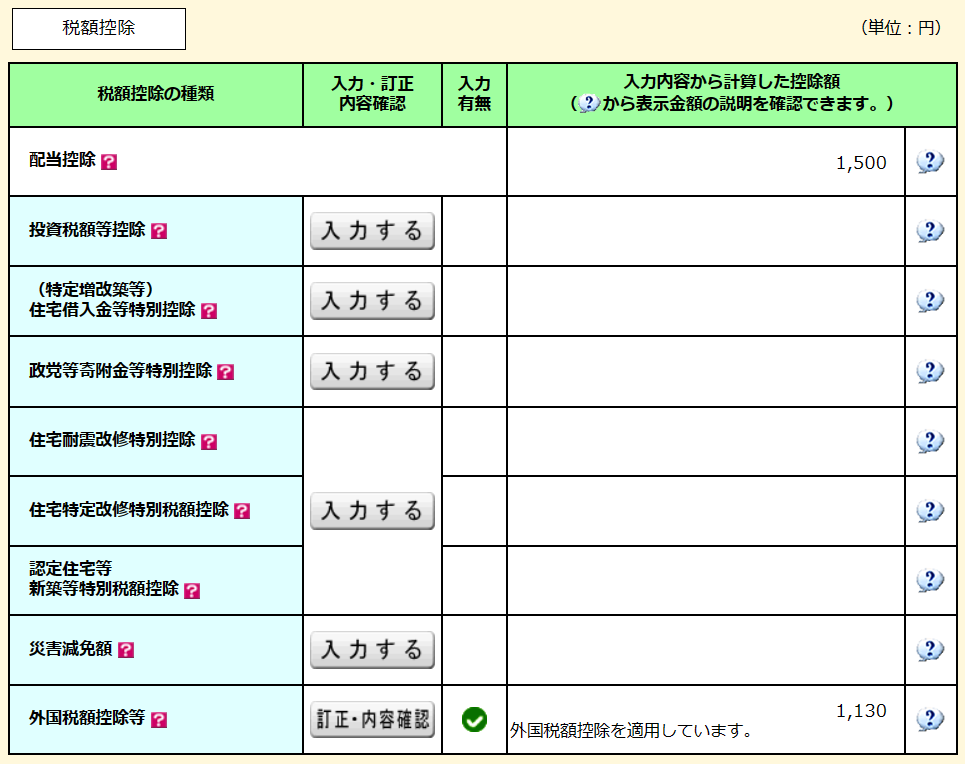
次に進むと還付・納付金額が以下のように表示されます。
今回のケースでは、還付金1,212,936円となりました。
(注:適当な数値を入力したので、めちゃくちゃな還付金額が表示されています)

思い出してほしいのですが、上記の還付・納付金額は総合課税を選択したときの結果です。
そこで、次に分離課税を選択した場合にどうなるか確認してみます。
画面右下の修正ボタンをクリックします。

配当所得の訂正をクリックし、次の画面で分離課税を選択します。
そのあとは、次へを繰り返して先に進みます。
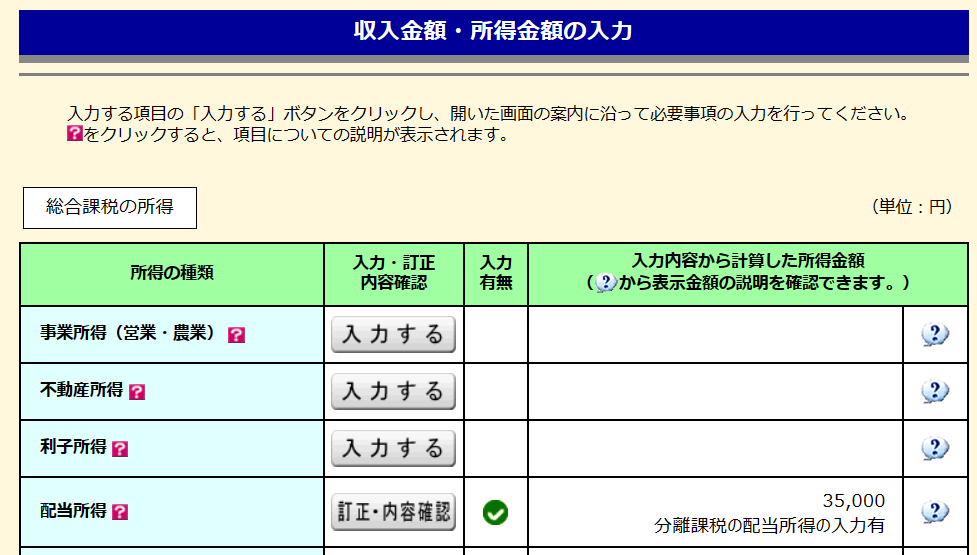
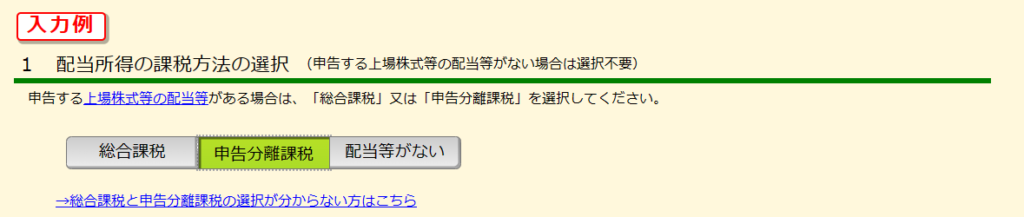
すると、分離課税を選択したら還付金が1,209,636円となりました。

まとめると、今回の入力例のケースでは、以下のようになりました。
| 総合課税 | 分離課税 |
| 還付金:1,212,936円 | 還付金:1,209,636円 |
このシミュレーションの結果、総合課税の方がお得であることが分かります。
なので、もう一度配当所得を総合課税に戻して元に戻ります。
総合→分離→総合と切り替える場合、配当控除の自動計算の指示は最初にやるだけでOKです。
最後に、住民税に関する情報を入力します。
「住民税・事業税に関する事項」をクリックします。
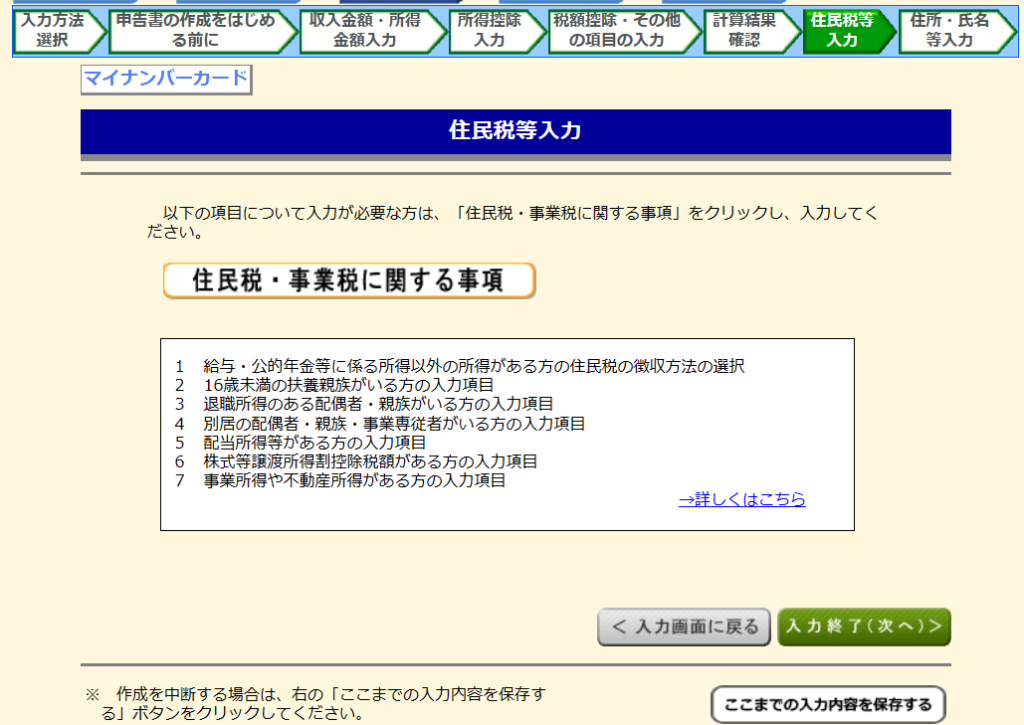
1の項は「自分で納付」を選択しましょう。「特別徴収」を選択すると勤め先に情報が行ってしまうのであまり良いことないです。

2,3,4,7項は該当する方は入力ください。子供がいる場合は年齢に応じて2項は入力が必要になります。
5項はほとんどの方は「いいえ」になります。
ここで「いいえ」を選択すると、6項で住民税を申告するかどうか聞かれます。
原則、「いいえ」を選択する方がお得です。
ただし、譲渡損が多い方や、収入がゼロの方は申告したほうがお得になるケースがあります。
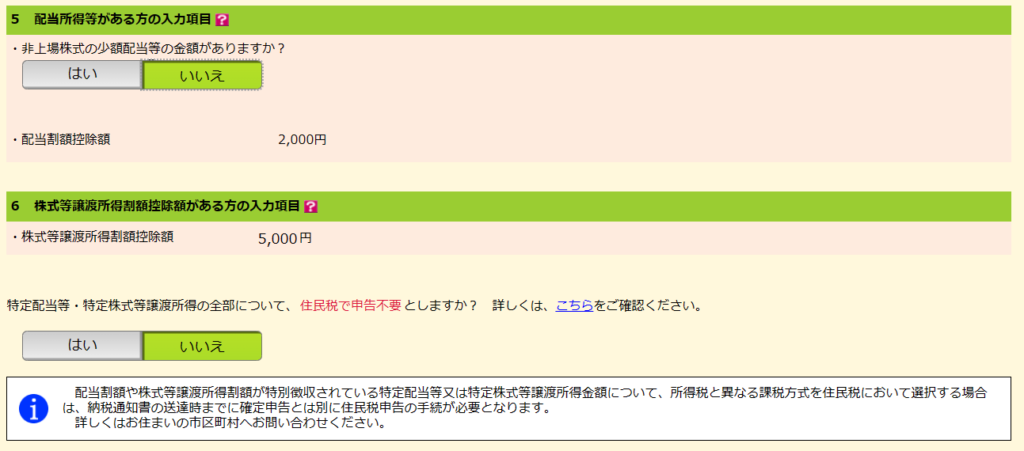
あとは、還付金お振込口座情報を入力して電子送付すれば完了です。
確定申告をすると税制の知識も身につくし、自分の年収や資産運用の成果も改めて確認できるので一石三鳥くらいの効果があります。
最初は慣れなく時間がかかりますが、半日あればできると思いますのでチャレンジしてみてください!


コメント